iPhone의 Safari 확대/축소 문제: 해결 방법은 다음과 같습니다.
- WBOYWBOYWBOYWBOYWBOYWBOYWBOYWBOYWBOYWBOYWBOYWBOYWB앞으로
- 2024-04-20 08:08:001378검색
Safari에서 확대/축소 수준을 제어할 수 없으면 작업을 완료하는 것이 까다로울 수 있습니다. 따라서 Safari가 축소된 것처럼 보이면 문제가 될 수 있습니다. Safari에서 이 사소한 확대/축소 문제를 해결할 수 있는 몇 가지 방법은 다음과 같습니다. 1. 커서 확대: Safari 메뉴 표시줄에서 보기 > 커서 확대를 선택합니다. 이렇게 하면 화면에 커서가 더 잘 보이도록 되어 제어가 더 쉬워집니다. 2. 마우스 이동: 간단해 보이지만 때로는 화면의 다른 위치로 마우스를 이동하기만 해도 자동으로 원래 크기로 돌아갈 수 있습니다. 3. 키보드 단축키 사용
수정 1 – 확대/축소 수준 재설정
Safari 브라우저에서 직접 확대/축소 수준을 제어할 수 있습니다.
1단계 – Safari에 접속하면 왼쪽 하단에 "aA" 버튼이 있습니다.
2단계 - 페이지의 "a" 및 "A" 버튼을 사용하여 확대/축소 수준을 조정할 수 있습니다.
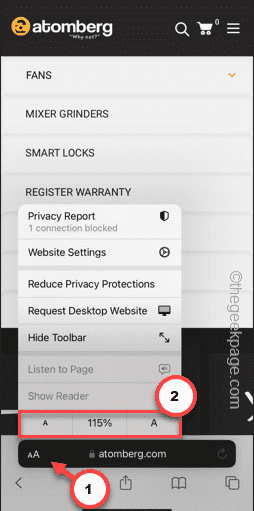
Safari에서 확대/축소 수준 전환에 주의하세요.
이것이 작동하는지 확인하세요.
수정 2 – 개별 사이트의 확대/축소 수준 변경
Safari 설정에서 개별 사이트 또는 모든 사이트에 대한 페이지 확대/축소 수준을 제어할 수 있습니다.
1단계 – Safari 브라우저를 최소화하고 설정을 엽니다.
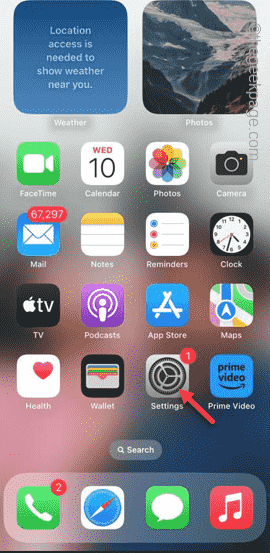
2단계 - 아래로 스와이프하여 'Safari' 설정을 엽니다.
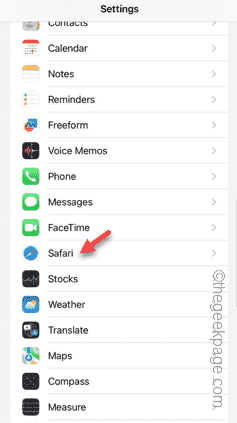
3단계 – Safari 탭에서 페이지 확대/축소를 켜서 콘텐츠에 액세스하세요.
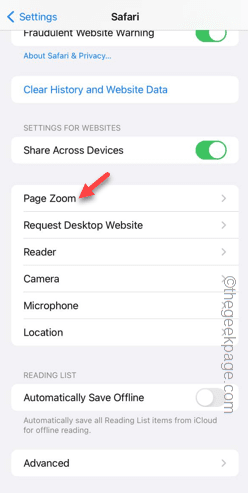
4단계 – 이제 모든 "기타 웹사이트"의 페이지 확대/축소 수준을 기본 수준인 "100%"로 설정할 수 있습니다. 특정 페이지를 확대해야 하는 경우 Safari에서 수행하세요.

5단계 – 현재 웹페이지의 확대/축소 수준을 편집하고 싶다면 그렇게 할 수도 있습니다. 상단에 현재 열려 있는 웹사이트가 표시됩니다. 클릭하여 엽니다.
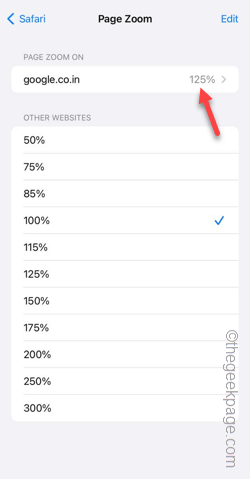
6단계 - 원하는 대로 페이지의 확대/축소 수준을 설정합니다.
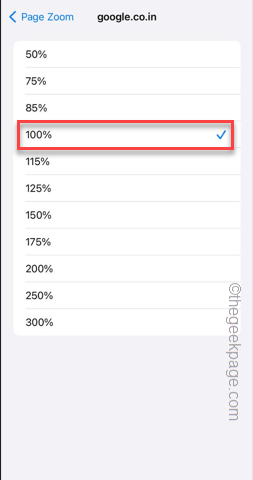
이렇게 하면 다양한 웹사이트에 대해 다양한 수준의 페이지 확대/축소를 개인화하고 설정할 수 있습니다.
Safari로 돌아가 축소 문제가 해결되었는지 확인하세요.
7단계 – 페이지가 여전히 축소되어 있으면 동일한 Safari 설정으로 돌아갑니다.
8단계 – 페이지 확대 페이지에서 “편집”을 클릭하세요.
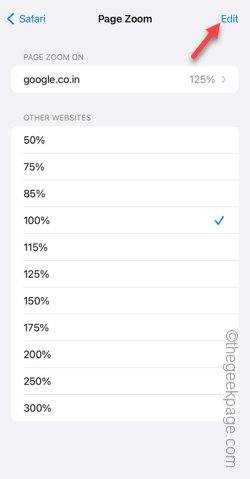
9단계 - "모든 설정 지우기"를 사용하여 Safari의 모든 웹페이지 확대/축소 수준을 재설정하세요.
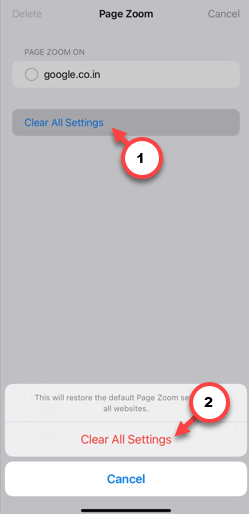
Safari의 확대/축소 문제를 해결해야 합니다.
수정 3 – 글꼴 크기 변경
Safari의 확대/축소 문제 아직도 해결이 안 되시나요? Safari 브라우저에서 글꼴 크기를 변경하세요.
1단계 – 휴대폰 설정을 엽니다.
2단계 - 나중에 "디스플레이 및 밝기" 설정으로 이동합니다.
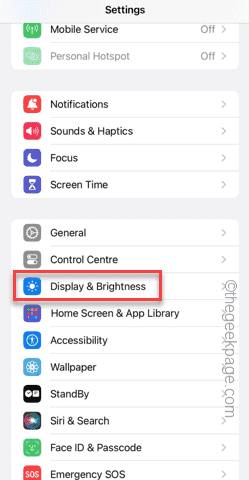
3단계 - 맨 아래로 가서 "디스플레이 확대/축소" 설정을 켭니다.
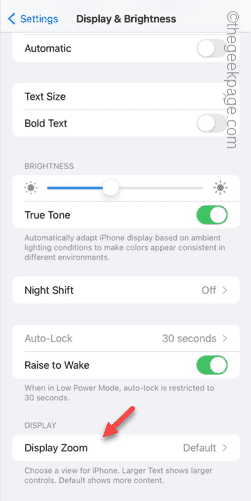
4단계 - 이제 여기에는 두 가지 모드가 있습니다. Safari에서 확대/축소 크기를 조정하려면 더 큰 텍스트 또는 기본 모드를 선택하세요.
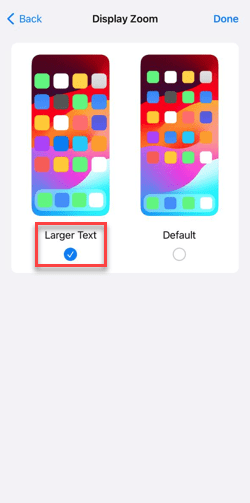
이 디스플레이 확대/축소는 Safari를 포함한 모든 앱에서 작동한다는 점을 기억하세요. 따라서 크기 조정 효과에 문제가 있으면 변경하십시오.
위 내용은 iPhone의 Safari 확대/축소 문제: 해결 방법은 다음과 같습니다.의 상세 내용입니다. 자세한 내용은 PHP 중국어 웹사이트의 기타 관련 기사를 참조하세요!

